
设置 GitHub Enterprise Cloud 试用版
您可以免费试用 GitHub Enterprise Cloud。
关于 GitHub Enterprise Cloud 试用版
您可以设置 14 天的试用版来评估新组织帐户上的 GitHub Enterprise Cloud。 在试用期间无需提供付款方式,除非您将 GitHub Marketplace 应用程序添加到需要付款方式的组织。 更多信息请参阅“关于 GitHub Marketplace 的计费”。
试用版包括 50 个席位。 如果需要更多席位来评估 GitHub Enterprise Cloud,请联系 GitHub' 销售团队。 在试用结束时,您可以选择不同数量的席位。
试用版也可用于 GitHub Enterprise Server。 更多信息请参阅“设置 GitHub Enterprise Server 的试用”。
如果不确定 GitHub Enterprise Server、GitHub Enterprise Cloud 或二者是否最适合您的组织,请联系 GitHub' 销售团队。
具有 12 个或更多开发人员的组织通常可从 GitHub Enterprise 受益最多。 如果您的组织有 11 个或更少的开发人员,可以考虑使用 GitHub Team。 更多信息请参阅“GitHub 的产品”。
设置 GitHub Enterprise Cloud 的试用版
在开始试用 GitHub Enterprise Cloud 之前,您必须已经有用户帐户或创建新用户帐户。 更多信息请参阅“注册新 GitHub 帐户”。
- 在任何页面的右上角,单击您的个人资料照片,然后单击 Settings(设置)。

- 在用户设置侧边栏中,单击 Organizations(组织)。

- 在“Organizations”部分下,单击 New organization。
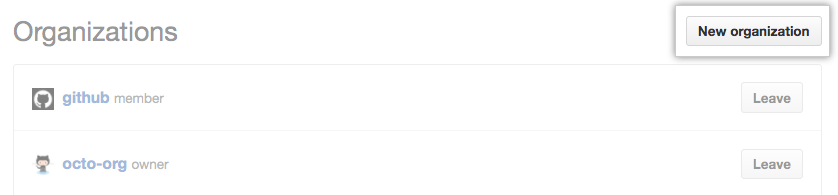
- 在“Enterprise(企业)”下,单击 Start your 14-day free trial(开始 14 天免费试用)。

- 键入公司名称。
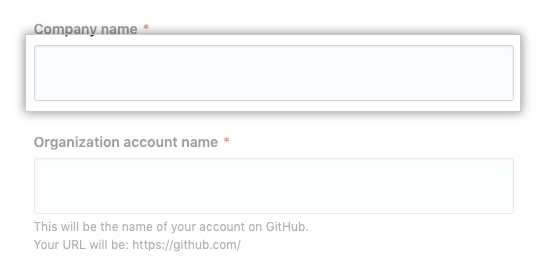
- 在“Organization account name(组织帐户名称)”下,输入您的组织帐户的名称。

- 在“Full name(全名)”下,键入您的全名。

- 在“Work email(工作电子邮件)”下,键入您的工作用电子邮件地址。

- 使用 Industry(行业)下拉菜单,选择您的公司所在行业。
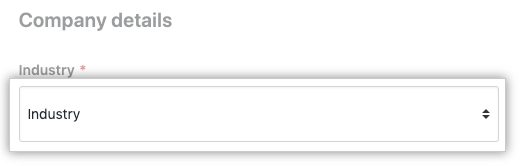
- 使用 Number of employees(员工人数)下拉菜单,选择您公司的员工人数。
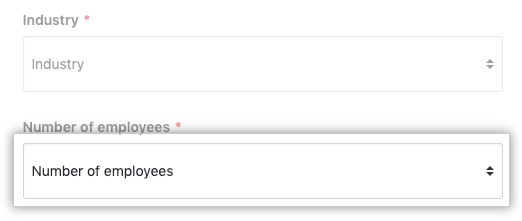
- 查看评估许可协议,然后单击 Next(下一步)。
探索 GitHub Enterprise Cloud
设置试用版后,您可以按照 Enterprise 入门指南来探索 GitHub Enterprise Cloud。
有关计划的功能和产品的信息,请参阅 GitHub public roadmap.
结束试用
在试用期间,您可以随时购买 GitHub Enterprise 或降级到 GitHub Team。
如果在试用期结束前没有购买 GitHub Enterprise 或 GitHub Team , 您的组织将会降级到 GitHub Free,不能使用只包含在付费产品中的任何高级工具和功能,包括从那些私有仓库发布的 GitHub Pages 站点。 如果您不打算升级,为避免失去高级功能的使用权限,请在试用结束前将仓库设为公共。 更多信息请参阅“设置仓库可见性”。
对于组织来说,降级到 GitHub Free 还会禁用试用期间配置的任何 SAML 设置。 购买 GitHub Enterprise 或 GitHub Team 后,您的 SAML 设置将再次启用,以便您组织中的用户进行身份验证。
- 在 GitHub 的右上角,单击您的个人资料照片,然后单击 Your profile(您的个人资料)。
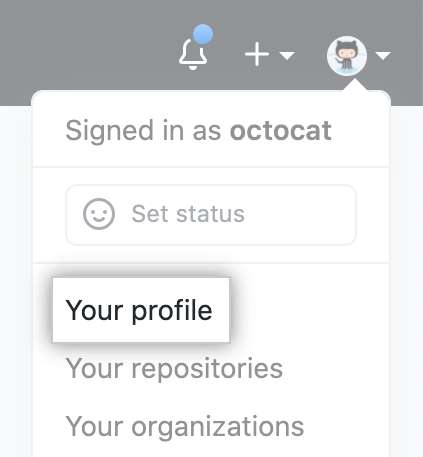
- 在您的个人资料页面左侧的“Organizations(组织)”下,单击组织的图标。
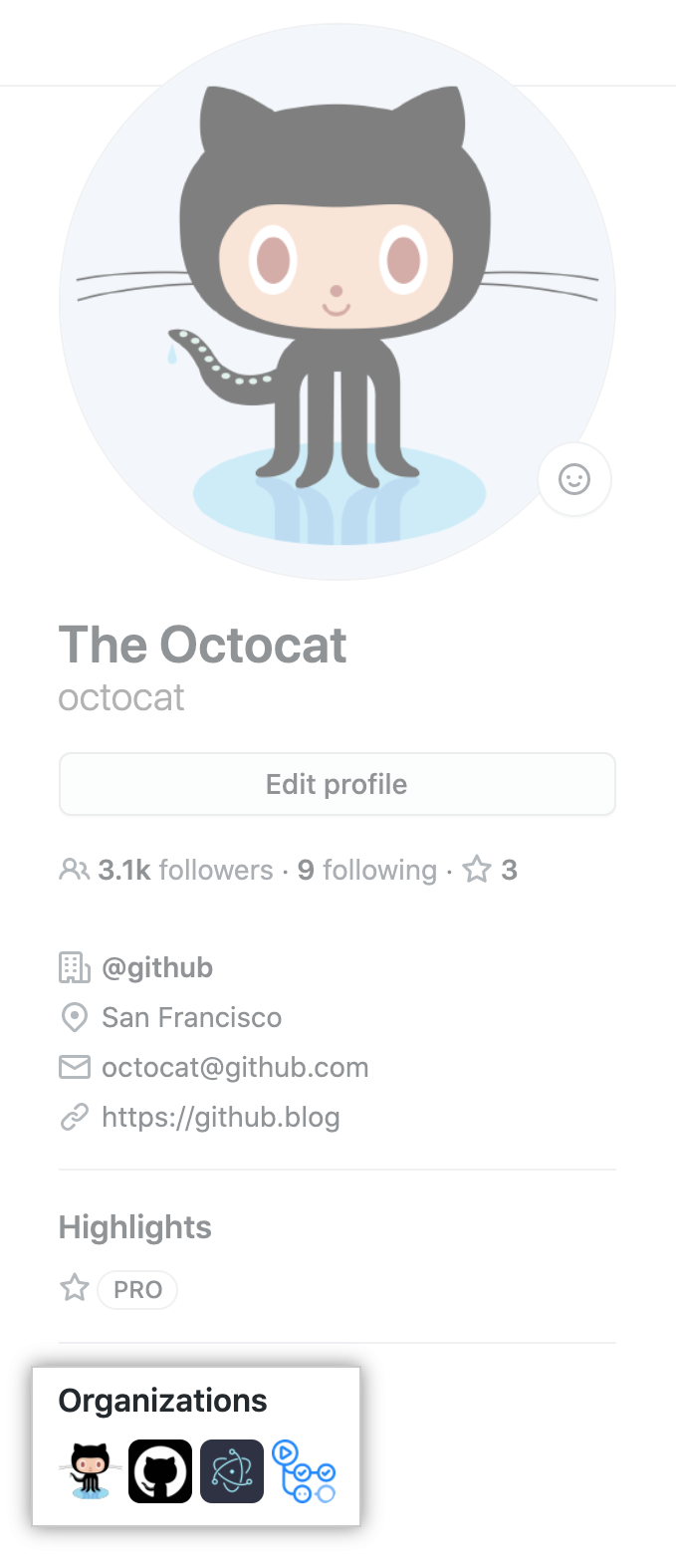
- 在组织名称下,单击
 Settings(设置)。
Settings(设置)。

- 在组织的 Settings(设置)侧边栏中,单击 Billing(帐单)。

- 在“GitHub Enterprise Cloud Free Trial(GitHub Enterprise Cloud 免费试用)”下,单击 Buy Enterprise(购买 Enterprise 版)或 Downgrade to Team(降级到 Team 版)。

- 按照提示输入付款方式,然后单击 Submit(提交)。